当記事は2016年7月のサポリンSNSリニューアル前の記事です。
現在はスマートフォンのメールアドレスは携帯アドレスとして登録・変更できます。
ということで、スマホのメールアドレスを変更する方は携帯アドレスを変更してください。※「@i.softbank.jp」アドレスは携帯アドレス扱いとなります。
サポリンSNSリニューアルでのスマホ対応の詳細は下記リンク先をご覧ください。
かねてより準備を進めてきましたが、 サポーターズリンク新潟SNSのスマートフォン対応を主としていたリニューアルを行います。 移行期間...[2017/02/22追記]
こんにちは。サポリンSNS管理人です。
いつもサポリンSNSのご活用ありがとうございます。
オフシーズンを利用して、ちょっとしたFAQを書くことにしました。
今日は、問い合わせずに放置している方が多いと思われる問題、
「スマホで登録メールアドレスの変更がうまくできない」
「スマホで携帯メールアドレスを削除したら、ログインできなくなった」
について、お答えしたいと思います。
この問題は、次のようなサポリンSNSメンバーさんに起こり得る問題です。
思い当たる方は、ぜひ最後までお読みください。
・従来型のケータイ(フィーチャーフォン、いわゆるガラケー)でサポリンSNSに招待され登録した
・サポリンSNSにPCメールアドレスは登録していない
・現在はスマートフォンからサポリンSNSを利用している
まず、重要な注意です。
「PCメールアドレスを登録する前に、携帯メールアドレスを削除しないでください」
これをやってしまうと、ログインできなくなります。。。
(こうなってしまった方は、当ブログのお問い合わせページの「問い合わせメールフォーム」より、ログインできない旨、ご連絡ください。その際、サポリンSNSにご登録のニックネームをお知らせください。)
次に、登録メールアドレス変更の仕方を具体的にご説明します。
(ついでなので、フィーチャーフォンの場合も記します)
★従来型のケータイ(フィーチャーフォン、いわゆるガラケー)の場合
①「設定変更」画面の「携帯メールアドレス変更」画面から、新しい携帯メールアドレスを入力し「メール送信」ボタンをクリックする
②上記で入力したメールアドレスに確認メールが届きます
③届いたメールに記載してあるURLにアクセスして、その画面に入力したメールアドレスが表示されていることを確認して、パスワードを入力すると変更が完了します
④新しいメールアドレスでログインできるか確認してください、ログインできれば変更が完了しています
⑤古いメールアドレスは上書きされて消えていますので、削除する必要はありません
★スマートフォン(Android/アンドロイド)の場合
①「設定変更」画面の一番上の「メールアドレス」欄と「メールアドレス確認」欄に、docomoやezweb、softbankのメールアドレスではなくアンドロイドユーザー登録時に作成したGmailのメールアドレスを入力し、「変更」ボタンをクリックする
②上記で入力したGmailメールアドレスに確認メールが届きます
(※スマートフォンにGmailのメールを受信するアプリが登録されているはずですのでそちらを確認してください)
③届いたメールに記載してあるURLにアクセスして、その画面に入力したメールアドレスが表示されていることを確認して、パスワードを入力すると変更が完了します。
④新しいメールアドレスでログインできるか確認してください、ログインできれば変更が完了しています
⑤④がOKの場合のみ、「携帯メールアドレスの削除」を行って古いメールアドレスを削除することが可能です
★スマートフォン(iPhone)の場合
①「設定変更」画面の一番上の「メールアドレス」欄と「メールアドレス確認」欄に、docomoやezweb、softbankのメールアドレスではないEメールアドレス(yahooメールやGmail、iCloudの@me.comドメインのメールなど。softbankの方ならi.softbankで始まるドメインのメール)を入力し、「変更」ボタンをクリックする
(※iPhoneのメールアプリで受信可能なEメールアドレスを入力します。そのようなEメールアドレスが無い場合、メールアプリに設定する必要があります)
②上記で入力したメールアドレスに確認メールが届きます
③届いたメールに記載してあるURLにアクセスして、その画面に入力したメールアドレスが表示されていることを確認して、パスワードを入力すると変更が完了します。
④新しいメールアドレスでログインできるか確認してください、ログインできれば変更が完了しています
⑤④がOKの場合のみ、「携帯メールアドレスの削除」を行って古いメールアドレスを削除することが可能です
上記のいずれでも、
届いたメールに記載してあるURLにアクセス
↓
パスワードを入力して「変更」ボタンをクリック
↓
画面に完了した旨のメッセージが表示
ここまで行われないとメールアドレスは登録されておりませんのでご注意ください。
さらに確認のため、登録したメールアドレスでログインしてみることをオススメします。
(登録したメールアドレスでログインできたら、確実に登録完了しています)
長文で読む気しなくなったかもしれませんが、お付き合いくださいm(_ _)m
今後ともよろしくお願いいたします!
▼「設定変更」画面への行き方 [2013.11.10 追記]
設定変更画面へのボタンは、マイページ上部の右寄りにあります。(画像参照)
スマートフォンからですと小さくてタップしにくいので、画面を拡大してからタップしてくださいね。
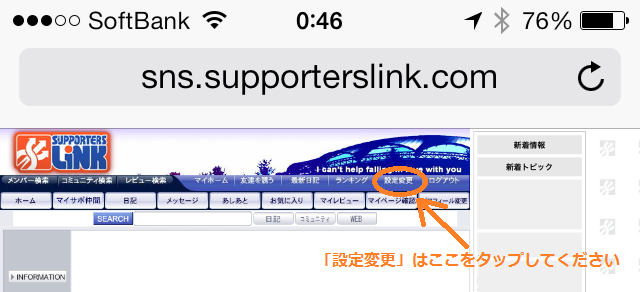
★関連FAQ
【お知らせ】スマートフォンでサポリンSNSへの招待を受ける方へ
【お知らせ】スマホに替えてから登録メールアドレスの変更がうまくできない方へ
【お知らせ】スマホに替えたらサポリンSNSに入れなくなった方へ
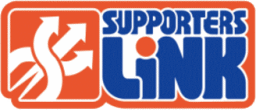

コメント
いつも楽しませて頂いています。教えてください。
iPhoneに替えて 新しいアドレスにしたいのですが 設定画面がどこかわかりません。
パソコンでなく 携帯から見ていますが どこに変更設定画面があるのでしょうか?
よろしくお願いします。
>>中村弓子 さん
お問い合わせありがとうございます!
「設定変更」画面がどこにあるか、当記事に説明を追記いたしましたので、ご覧くださいね。
お役に立てましたら幸いです。